Linux | 安装并配置 Ubuntu 22.04 LTS
笔者采用的是 VMware Workstation 软件。
前期准备
VMware Workstation 软件
官方下载网址
该软件似乎是需要破解的,请读者自行解决。
镜像下载
Ubuntu 官网
点击并下载镜像。
笔者用的是 22.04 版本的镜像,当然也可以选择最新版。安装步骤应该差不多。

安装系统
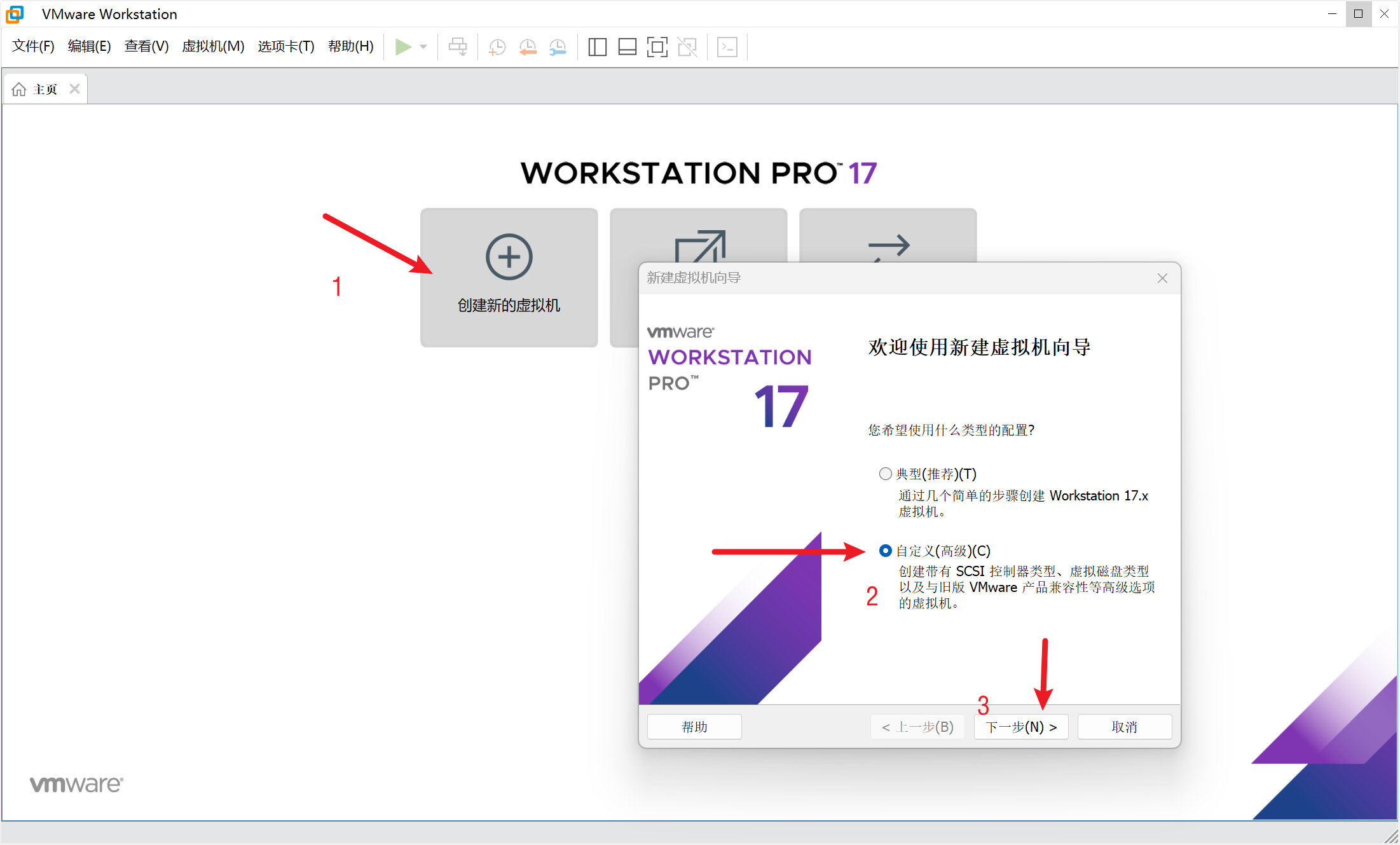
勾选稍后安装操作系统
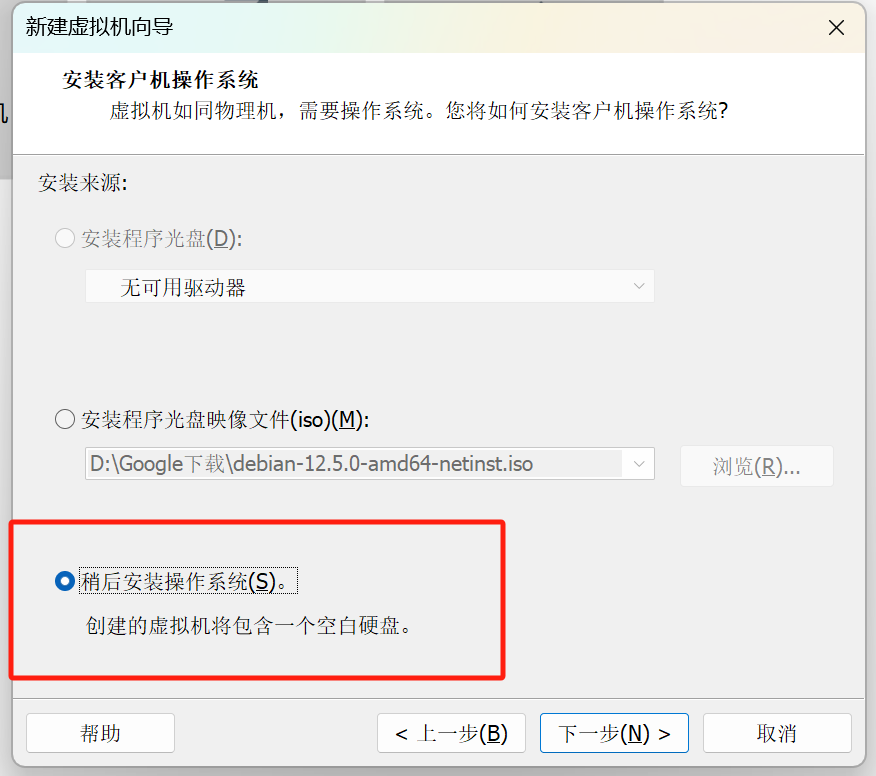
版本选择 Ubuntu 64位
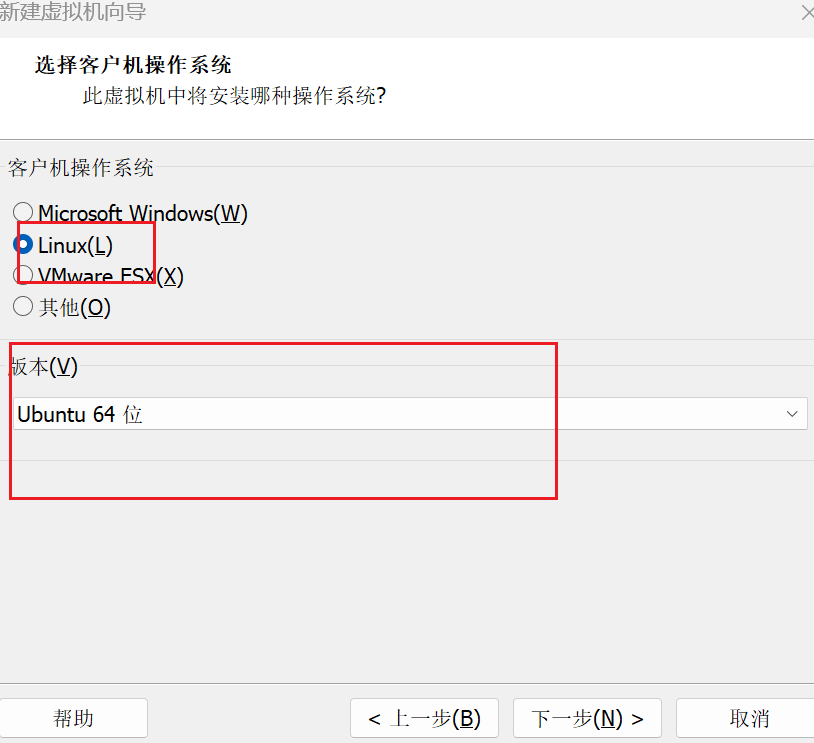
名称和位置根据自己偏好设置
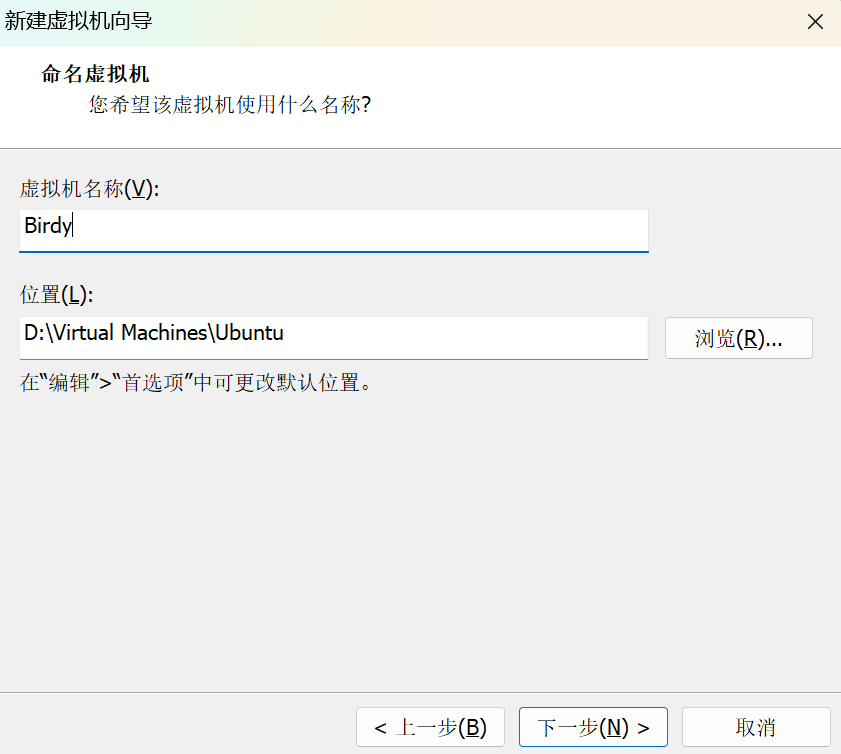
处理器根据自己电脑情况来,后续也可以进行调整
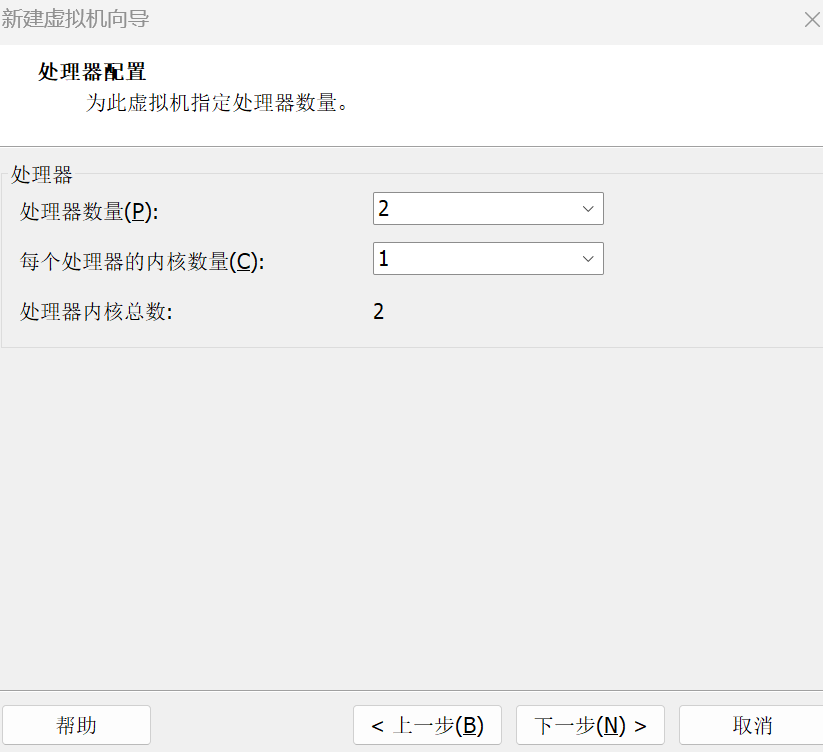
内存默认 4GB,也可以调整
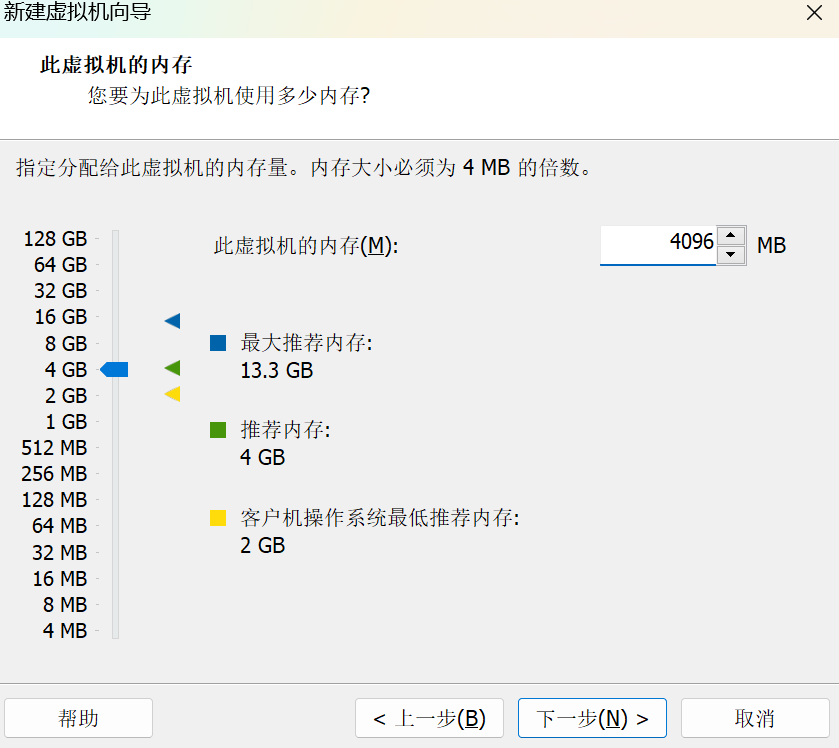
选择 网络地址转换(NAT)
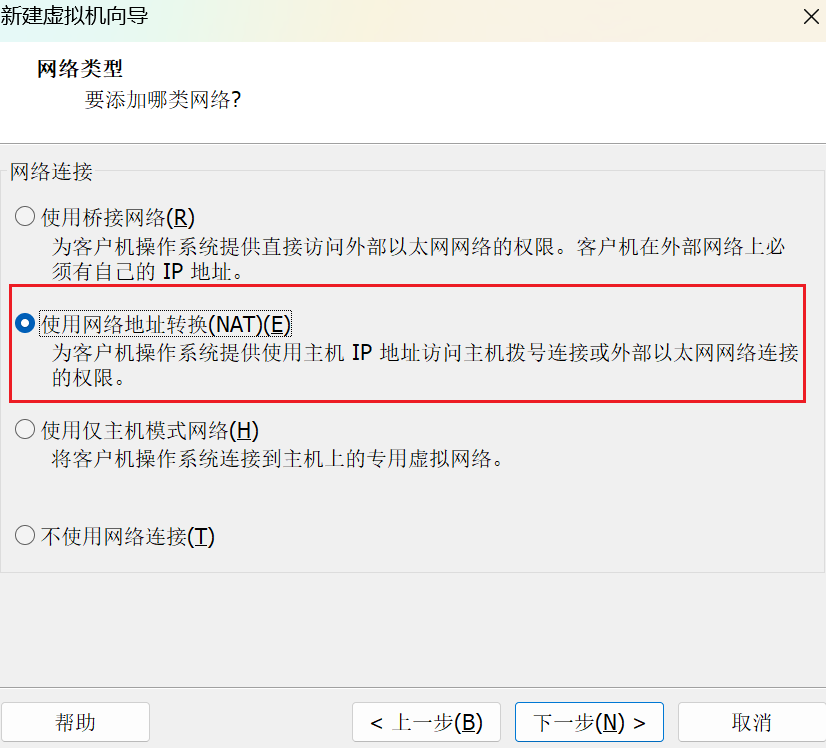
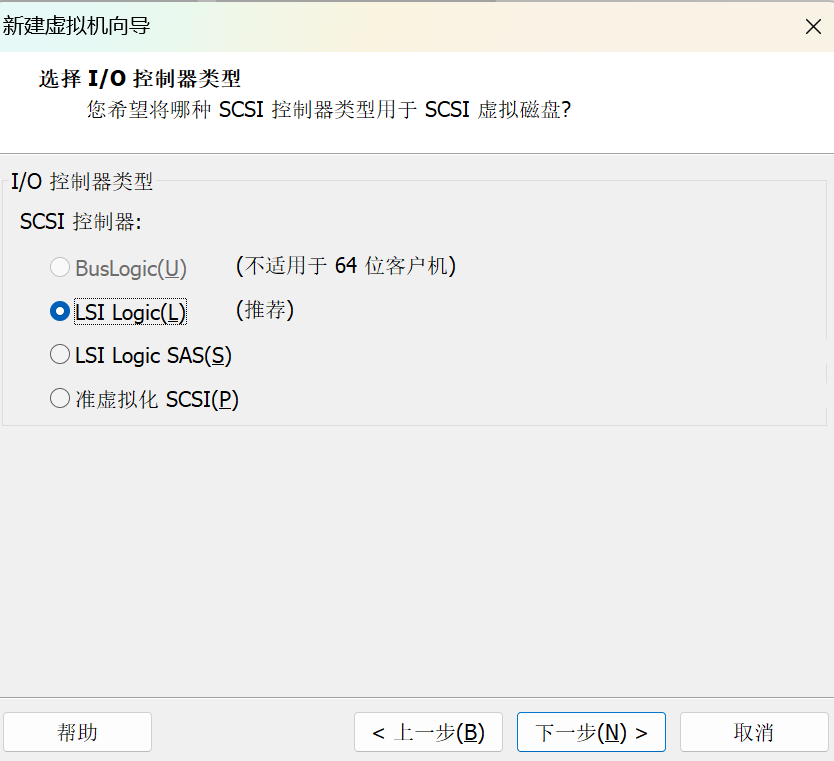
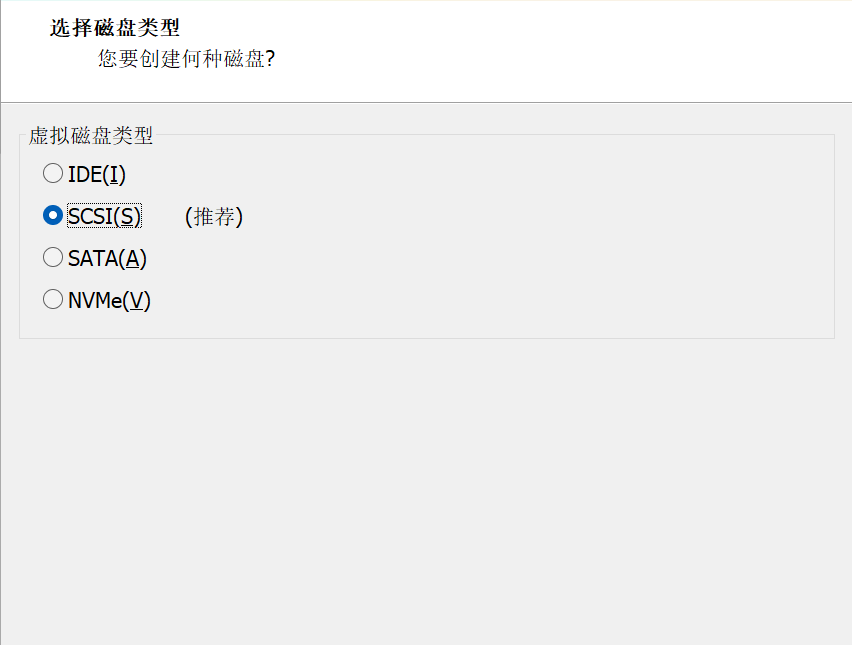
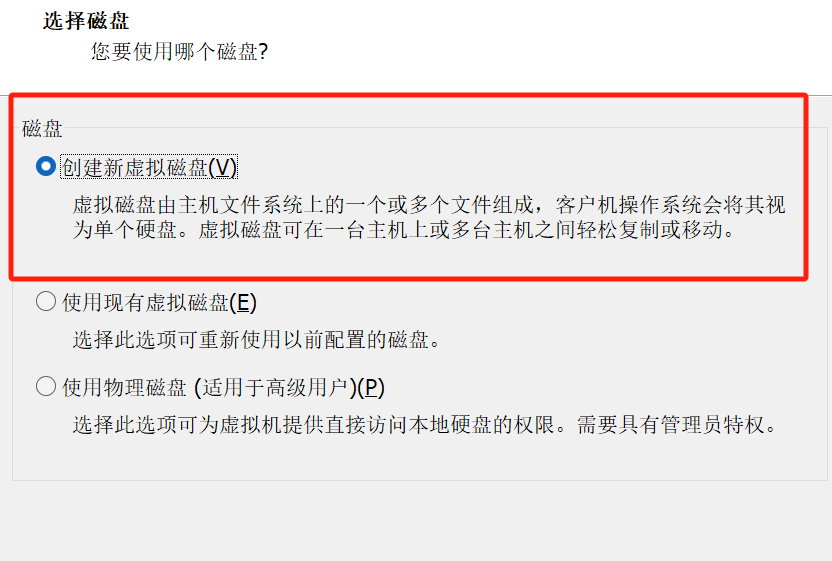
个人认为磁盘大小 50GB 比较合理
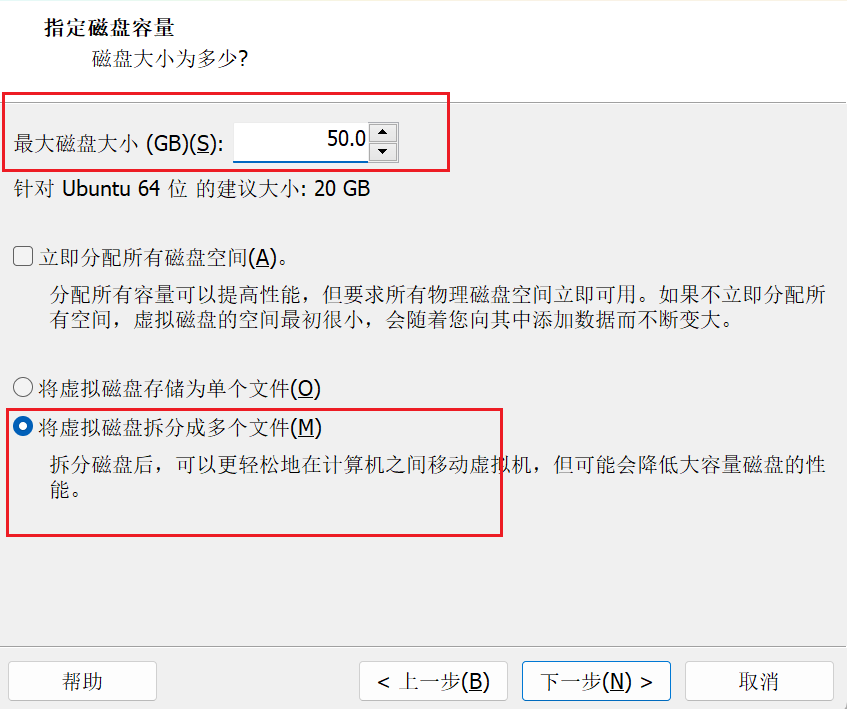
磁盘文件根据给出的来就行
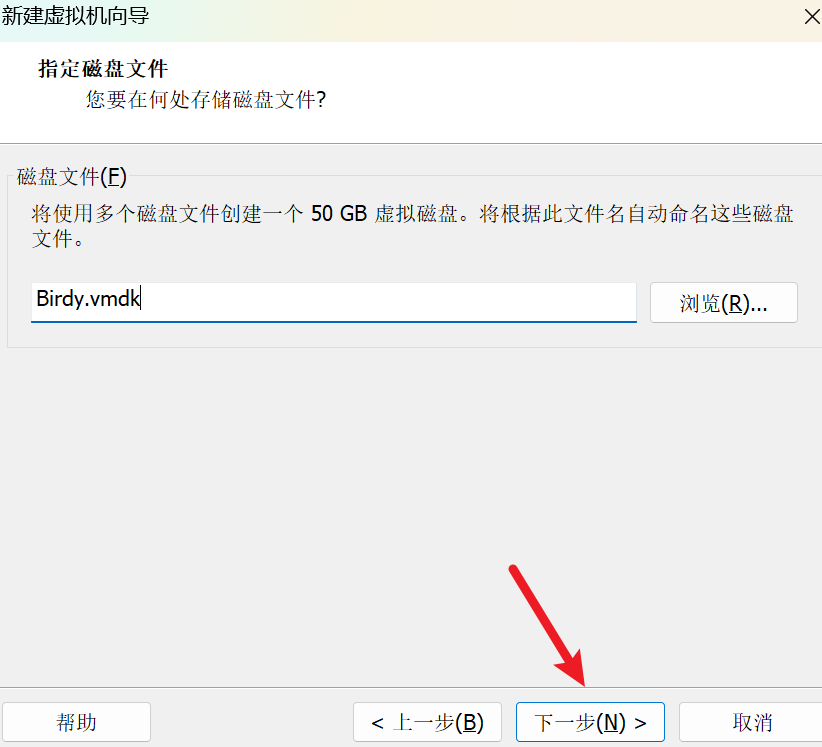
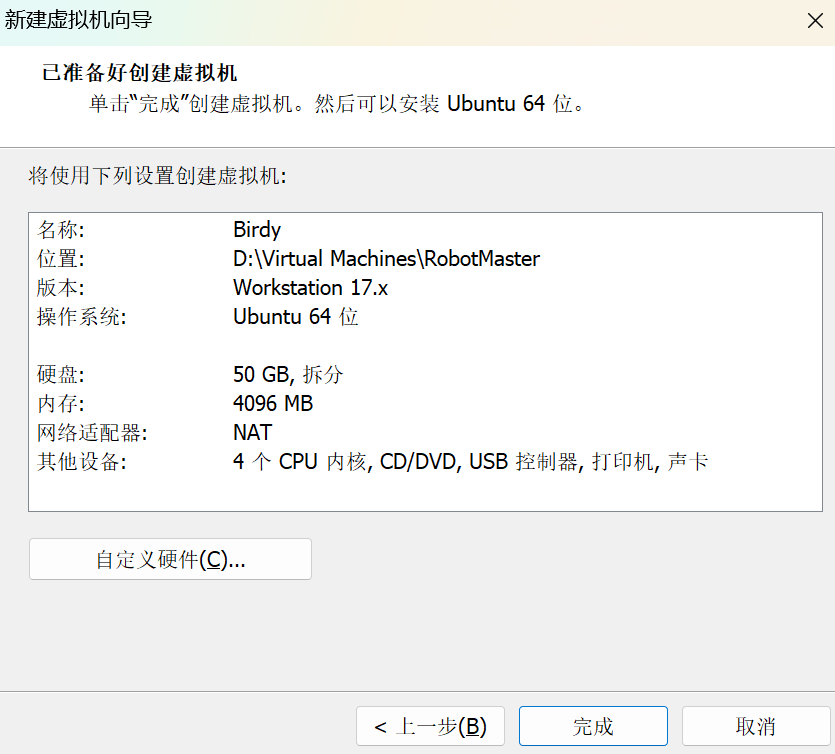

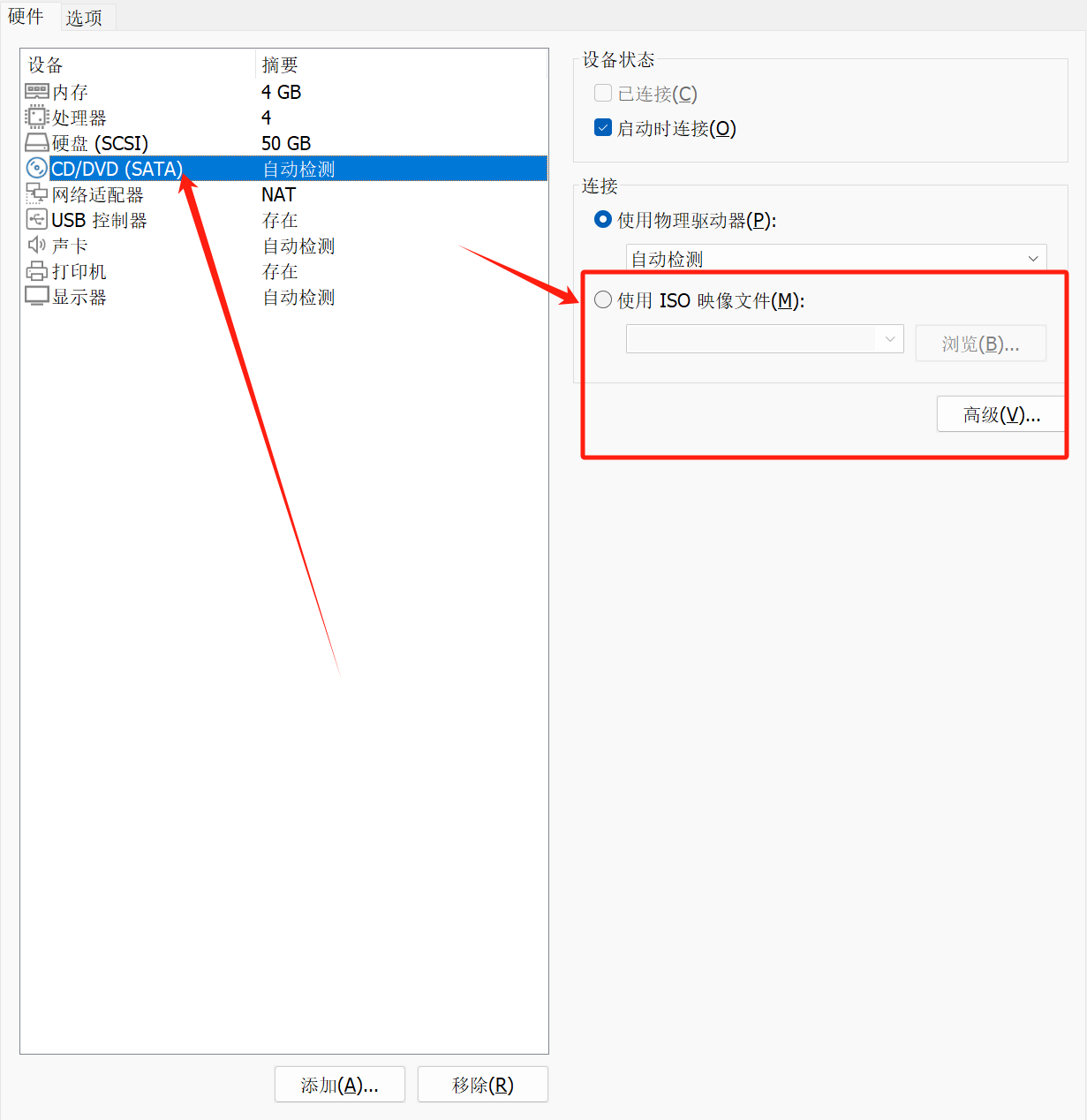
找到你 iso 的下载路径

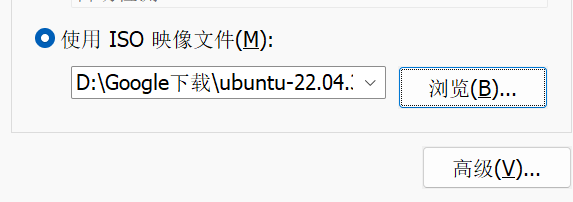
设置完成后打开虚拟机
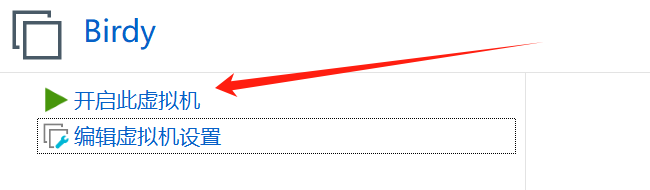
选择第一个并回车(或者等待它自动跳转)
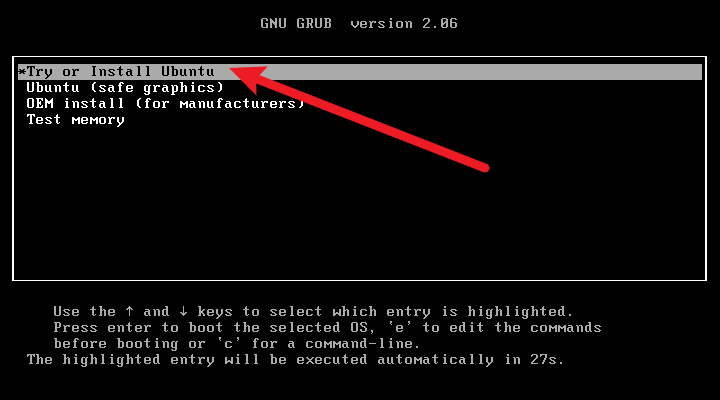
语言自行选择,尽量选英文
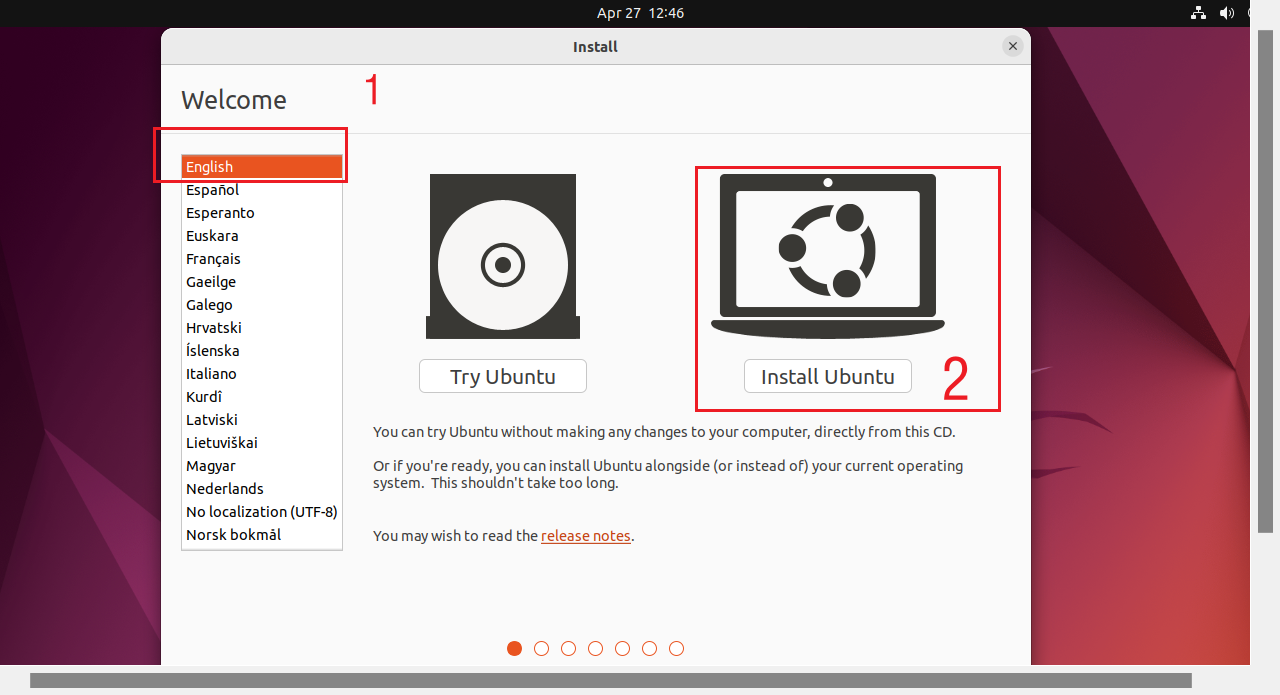
选择键盘布局
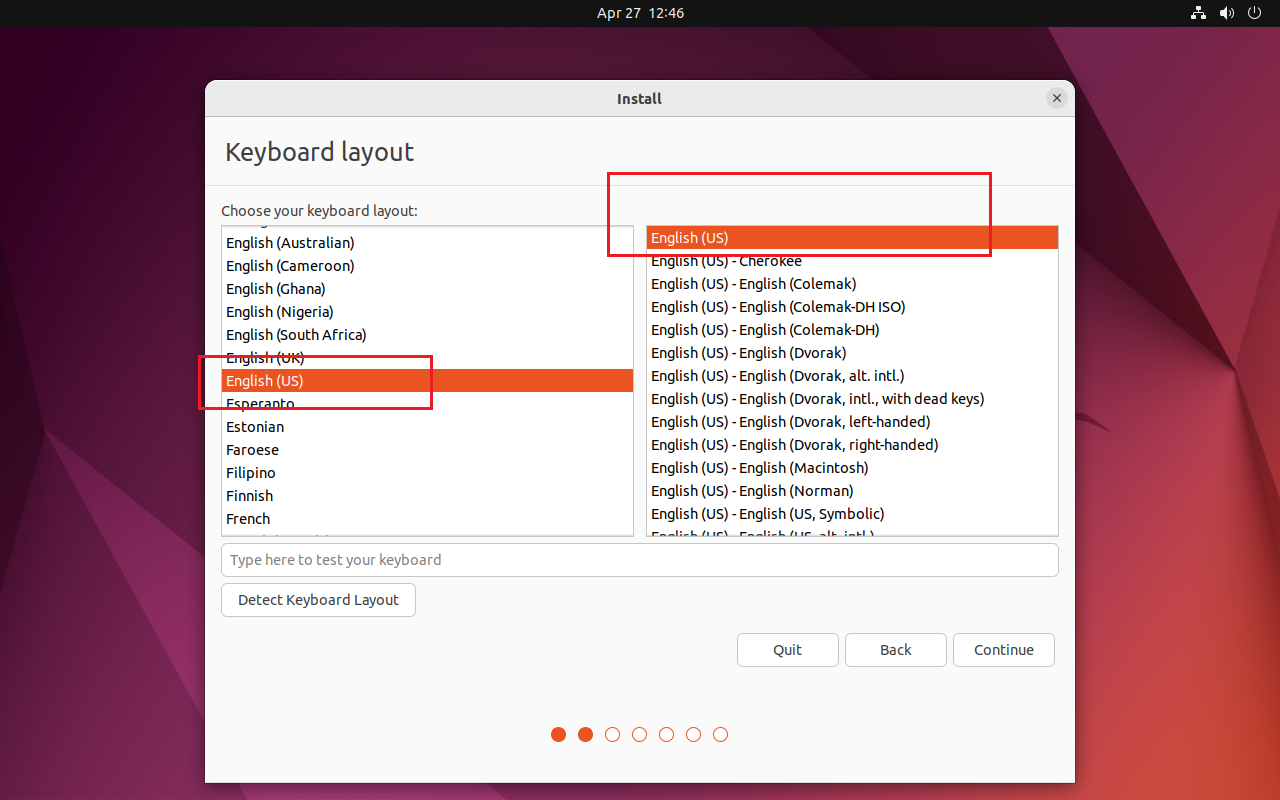
选择正常安装即可
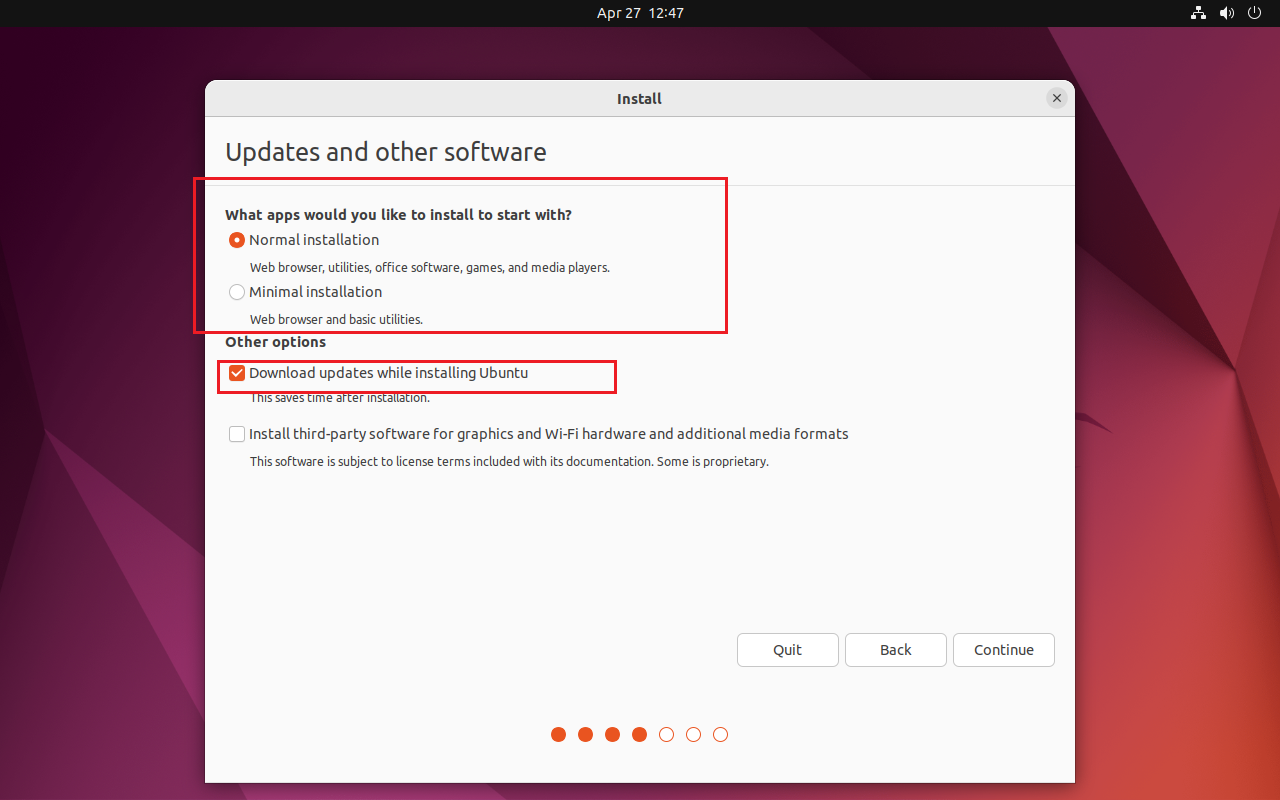
选择清空整个磁盘文件并安装系统
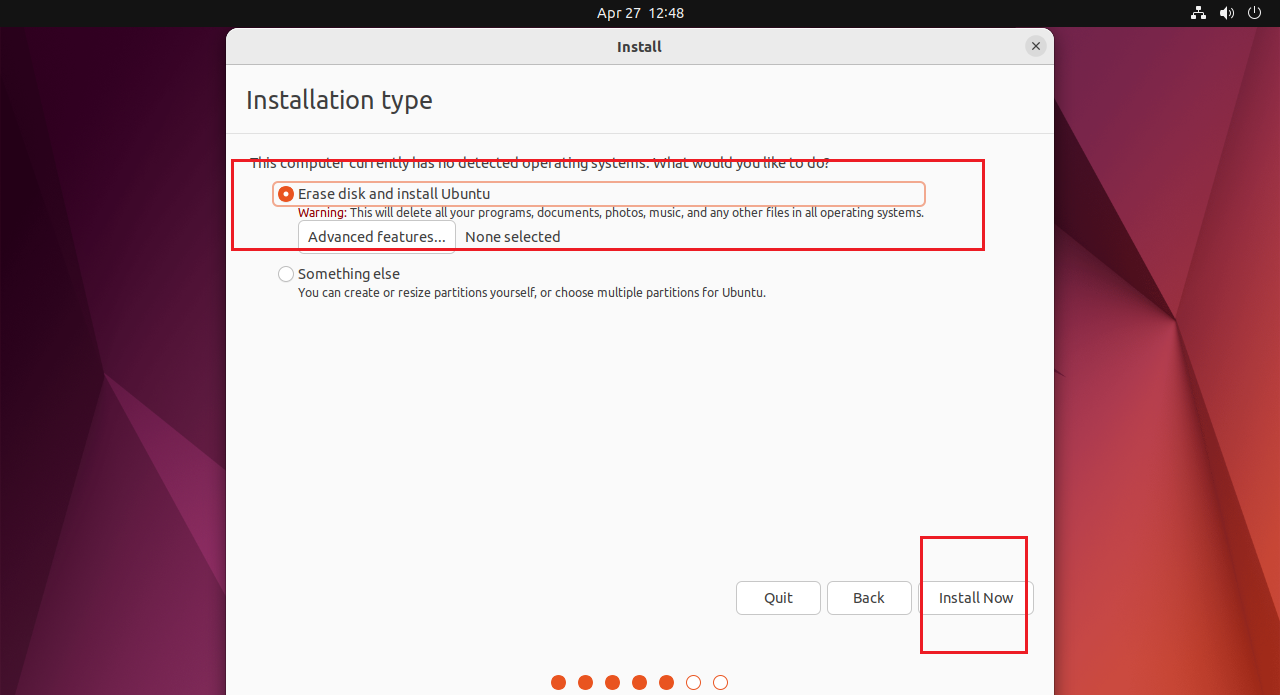
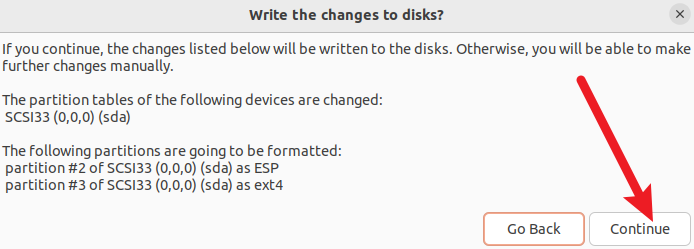
地区选在上海
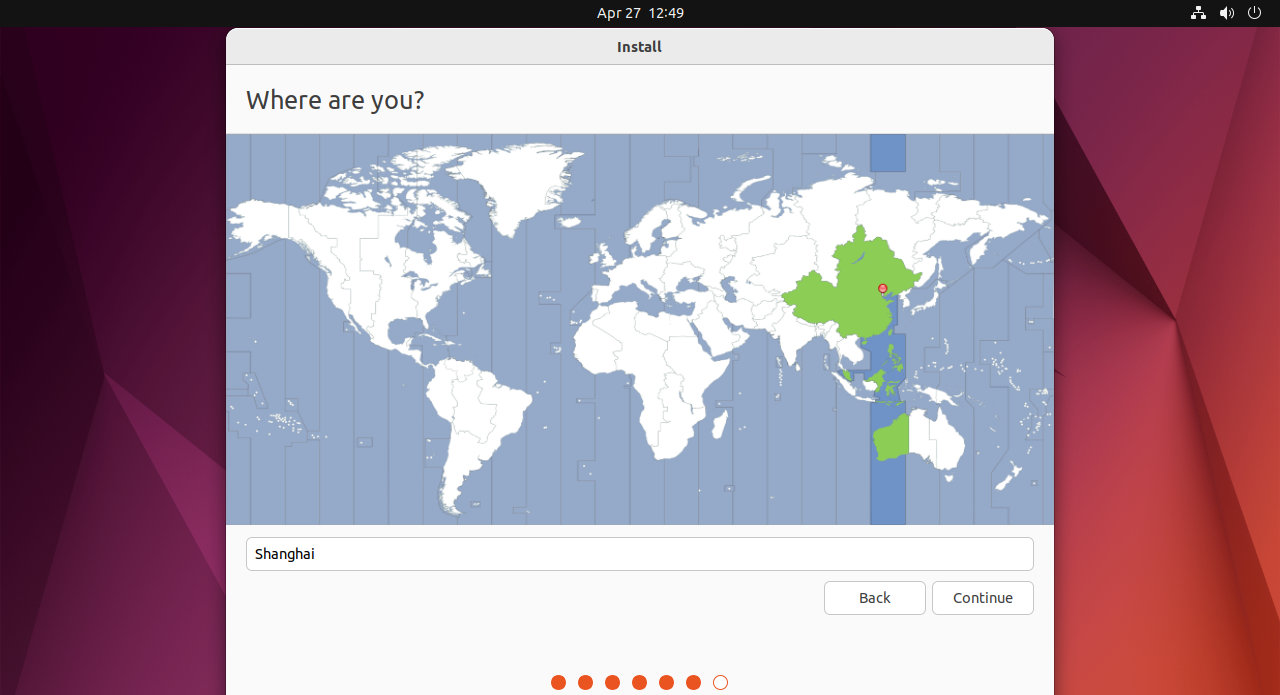
自行配置名字和密码。
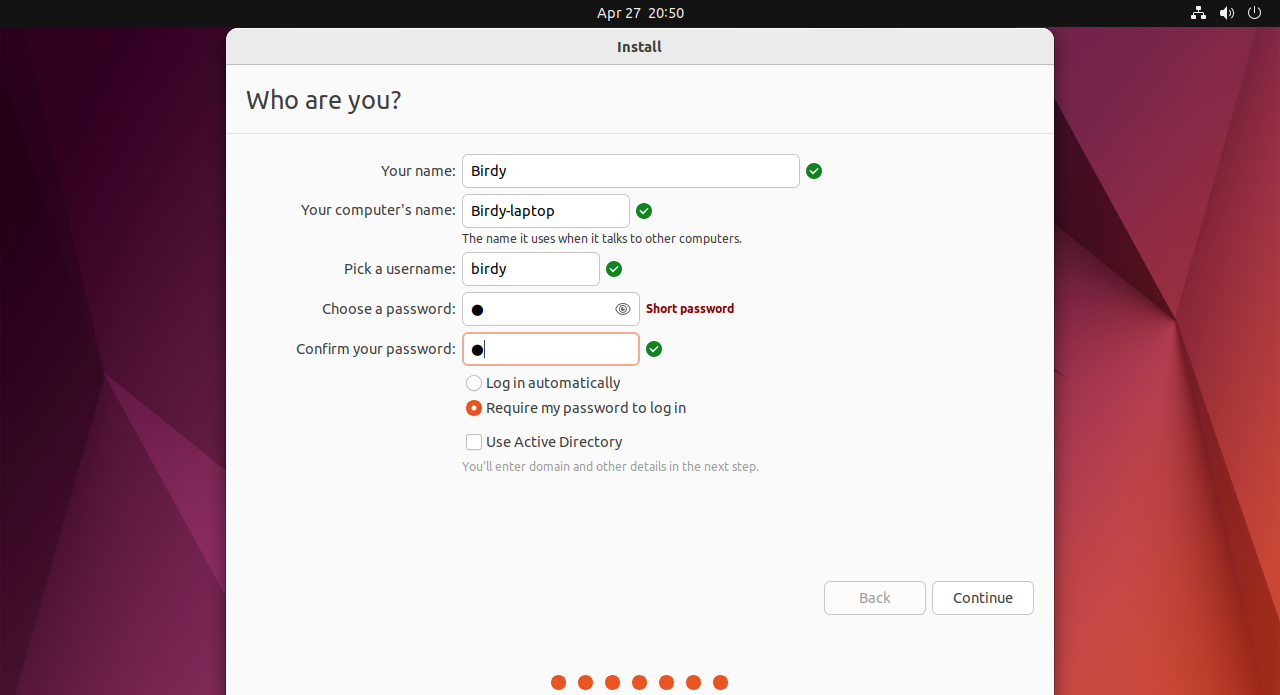
安装完成后选择重启
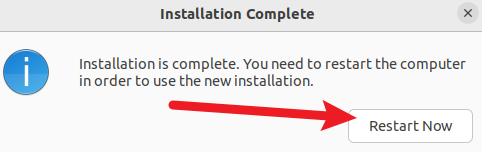
Please remove the installation medium, then reboot
重启的时候如果停留在一个界面显示要移除安装介质并且按下 Enter 的,直接按 Enter 就行(笔者忘记截图了)。
输入密码进入系统。
更新镜像源
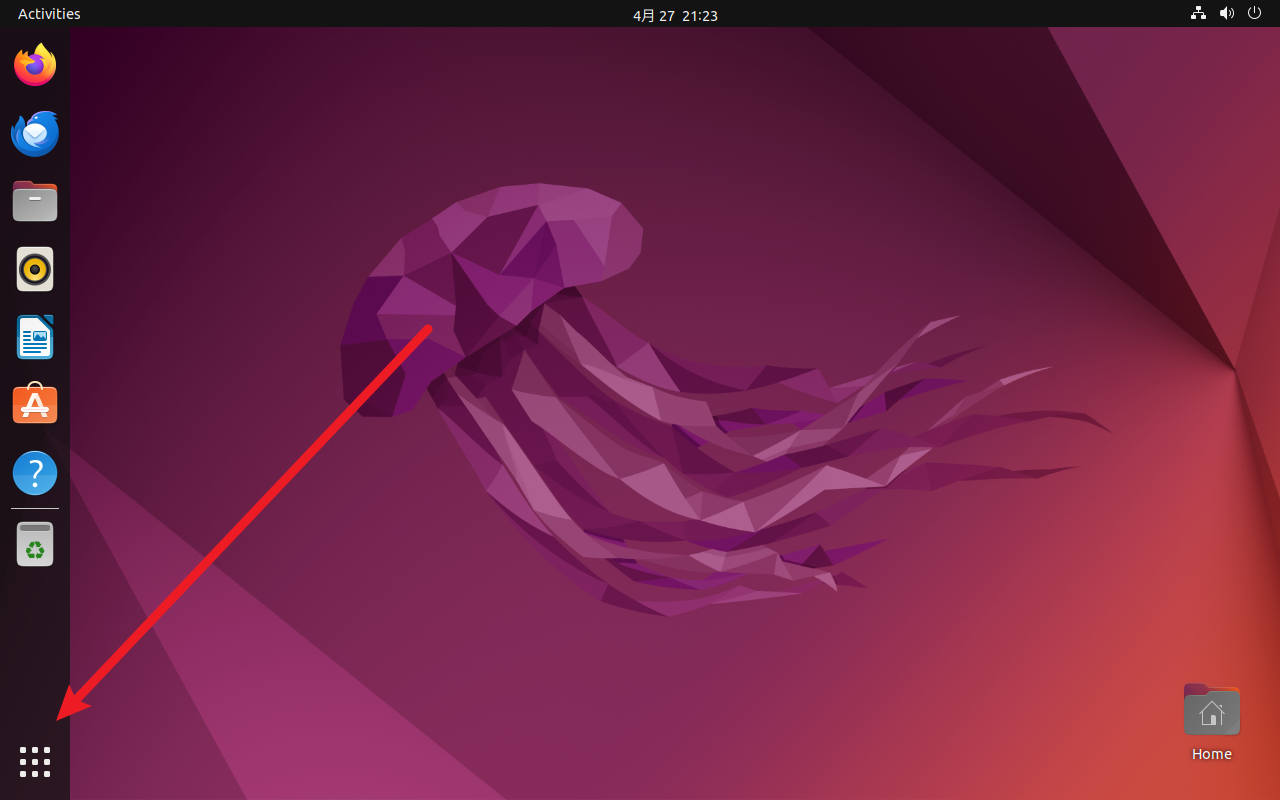
找到 Terminal 并打开
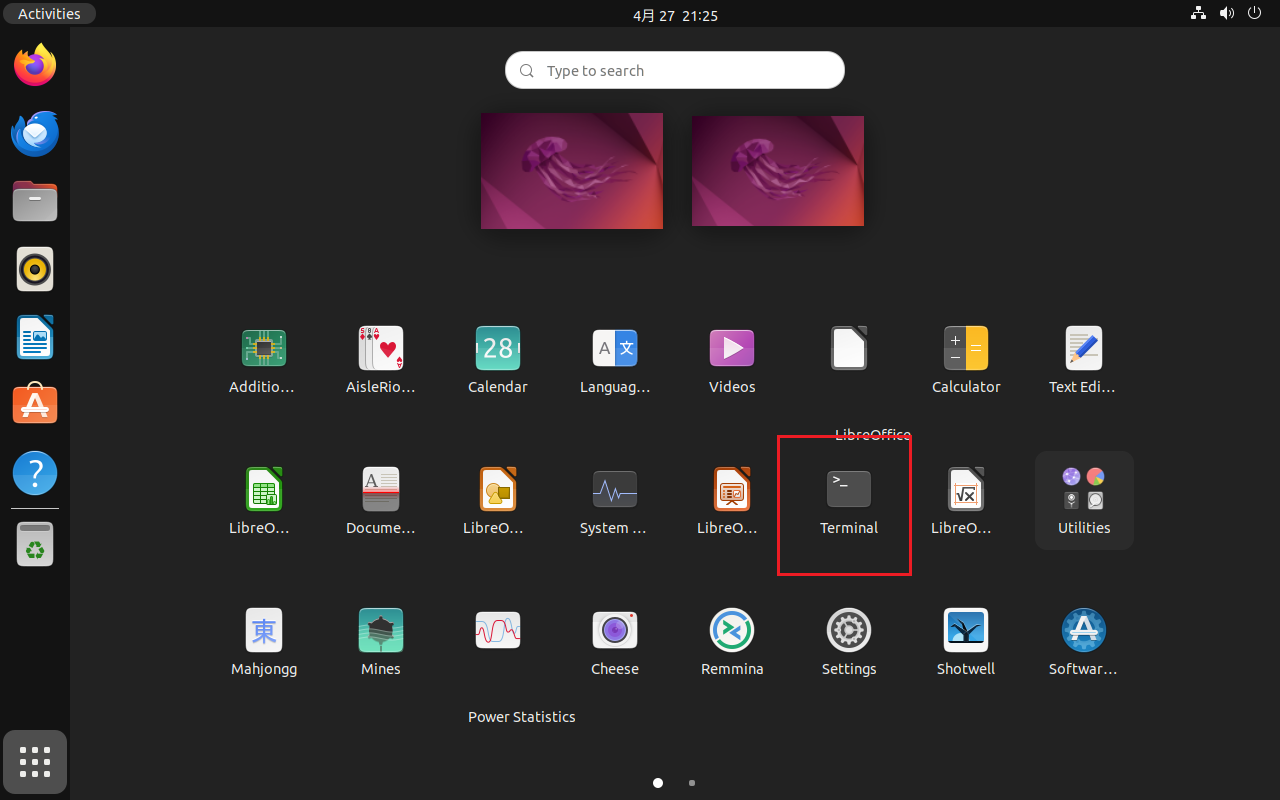
进入终端界面后,我们先安装 Vim 文本编辑器
sudo apt install vim
提示输入密码,输入并回车(此时输入密码是不显示出来的)
安装完成后输入以下指令备份一份存储镜像源的文件。
sudo cp /etc/apt/sources.list /etc/apt/sources.list.bak
cd /etc/apt
ls
替换镜像:
sudo vim /etc/apt/sources.list
在 vim 文本编辑器中,我们在默认模式下,按下: gg(也就是连按两下 g),跳到行首,然后按下 dG(先按下小写 d, 再按大写 G)。即可清空文本。
然后我们复制进去(可以通过右键找到粘贴)
下面是阿里源,当然你也可以用清华源、中科大源等,别的请自行百度。我们以阿里源作为示范:
其它镜像源
deb https://mirrors.aliyun.com/ubuntu/ jammy main restricted universe multiverse
deb-src https://mirrors.aliyun.com/ubuntu/ jammy main restricted universe multiverse
deb https://mirrors.aliyun.com/ubuntu/ jammy-security main restricted universe multiverse
deb-src https://mirrors.aliyun.com/ubuntu/ jammy-security main restricted universe multiverse
deb https://mirrors.aliyun.com/ubuntu/ jammy-updates main restricted universe multiverse
deb-src https://mirrors.aliyun.com/ubuntu/ jammy-updates main restricted universe multiverse
# deb https://mirrors.aliyun.com/ubuntu/ jammy-proposed main restricted universe multiverse
# deb-src https://mirrors.aliyun.com/ubuntu/ jammy-proposed main restricted universe multiverse
deb https://mirrors.aliyun.com/ubuntu/ jammy-backports main restricted universe multiverse
deb-src https://mirrors.aliyun.com/ubuntu/ jammy-backports main restricted universe multiverse
再按下 :wq (先按下 冒号键:, 再输入 wq) 即可保存。
然后更新(需要进入漫长的等待):
sudo apt-get update
sudo apt-get upgrade
更改终端字体、界面
更改字体大小
我们会发现终端的字体太小了。
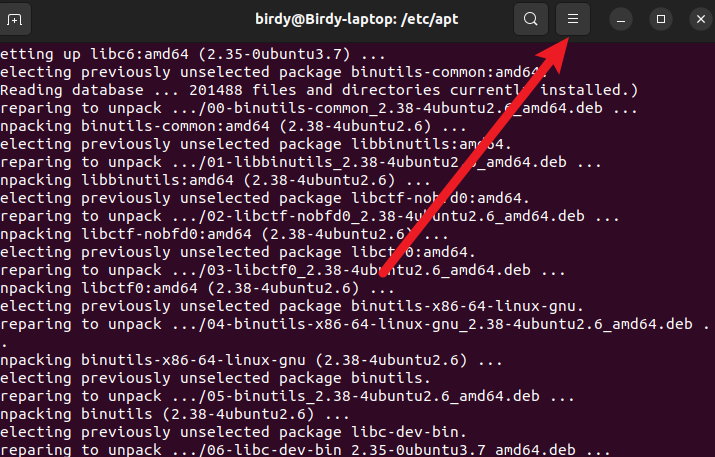
找到 Preference

在 Profiles 下的 Unnamed
勾选 Custom font:

调整字体大小
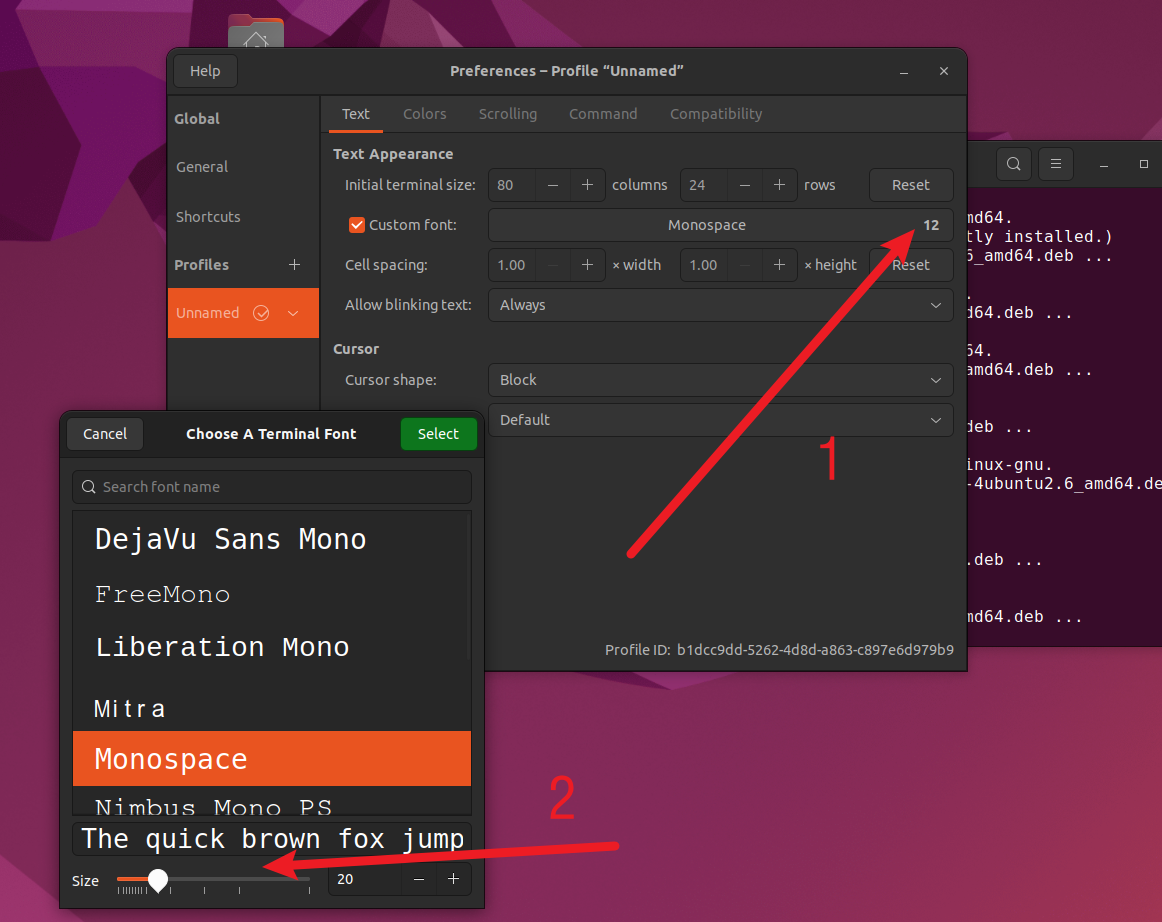
更改终端大小
更改 columns 和 rows 即可(需要重启终端才可生效)
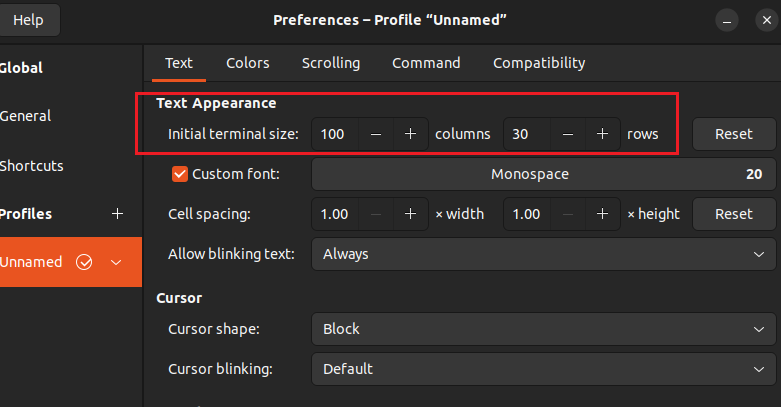
安装必须工具
sudo apt install build-essential
安装的时候可能会提示:Do you want to continue? 记得输入 Y 然后回车。
安装完成后,g++、gcc、make 等都已安装。
sudo apt install git
安装中文输入法
安装中文语言包
先在终端输入:
sudo apt-get remove thunderbird
sudo apt-get install language-pack-zh-han*
打开设置进入 Region & Language。选择 Manage installed Languages。
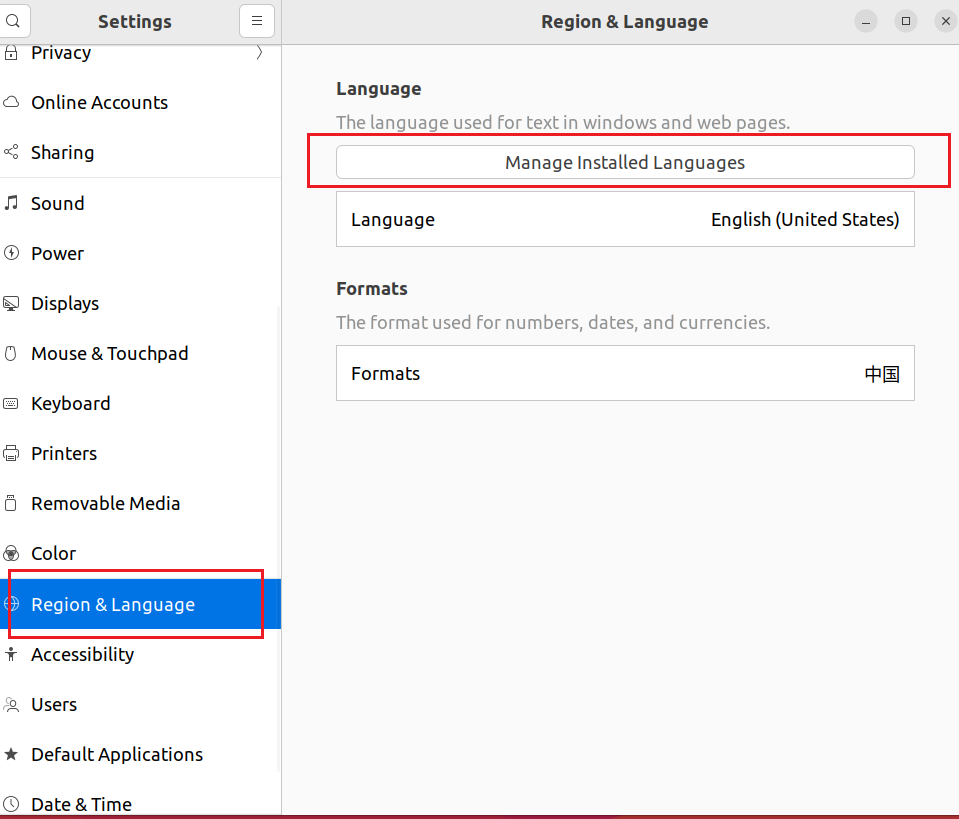
不过会出现此报错,忽略即可。
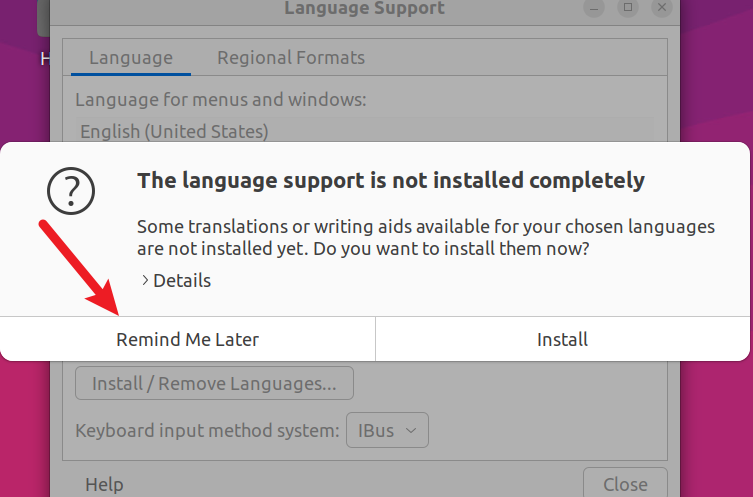

找到 Chinese 双击选择并应用。
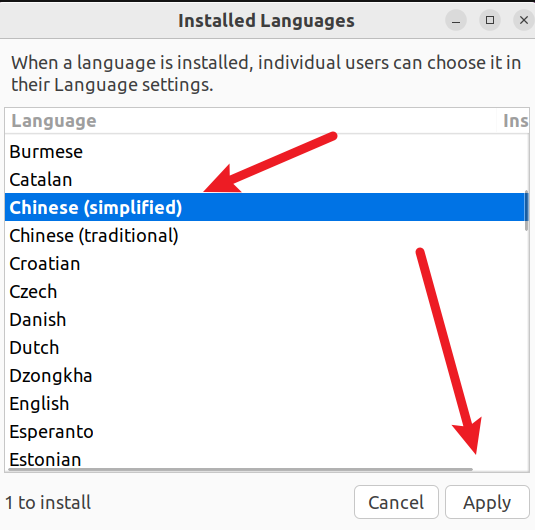
等待系统安装完中文语言包,我们进入下个阶段。
安装中文输入法
先在终端输入
sudo apt-get install ibus-pinyin
进入设置。
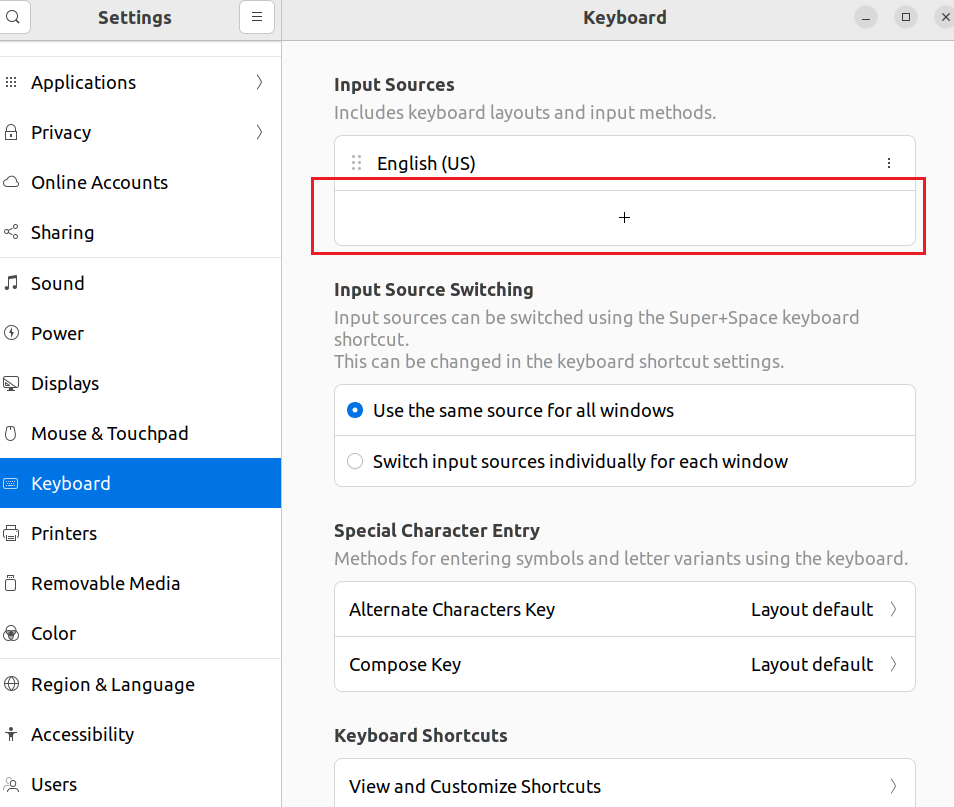

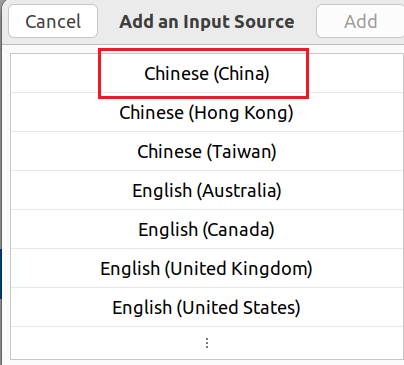
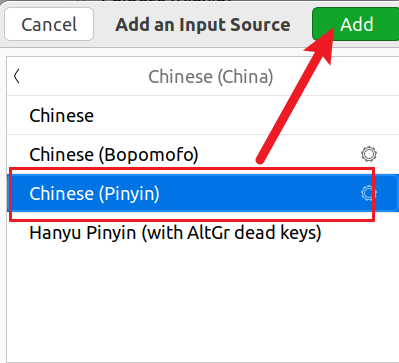
添加后记得重启,否则可能无效
!
!
!
\textcolor{red}{添加后记得重启,否则可能无效!!!}
添加后记得重启,否则可能无效!!!
之后即可正常使用中文输入法。
按 win + 空格键 可以切换中英文输入法。

























 720
720

 被折叠的 条评论
为什么被折叠?
被折叠的 条评论
为什么被折叠?








